Für iOS-Geräte (iPhone/iPad/iPod) – funktioniert mit der iTunes-Dateifreigabefunktion
1. Schließt Euer iOS-Gerät an Euren Computer an und startet iTunes.
2. Wählt links Euer Gerät aus und wählt den Apps-Tab.
3. Scrollt nach unten im Apps-Tab, um eine Liste der Programme zu sehen, die die iTunes-Dateifreigabe unterstützen.
4. Wählt das TeamSpeak-App aus.
5. Drückt nun entweder den „Hinzufügen“-Knopf oder zieht die ini-Datei per Drag&Drop in das Dateinfenster.
Beim nächsten Neustart von TeamSpeak 3 werden die Identitäten automatisch importiert und die ini-Datei gelöscht (beachtet bitte, dass durch einen Druck auf die Home-Taste das TeamSpeak 3 App nicht wirklich beendet wird, daher müsst Ihr ein Beenden erzwingen oder einen Neustart durchführen).
Für Android-Geräte
1. Ändert die Endung Euer ini-Datei von „.ini“ auf „.txt“.
2. Kopiert die Datei per USB in den Speicher Eures Geräts.
3. Öffnet nun die Datei in Eurem Android-Gerät mit einem Text-Editor.
4. Selektiert und kopiert den Text des Identitätsschlüssels zwischen den Anführungszeichen.
5. Öffnet das TeamSpeak 3 Android-App.
6. Drückt auf „Identities“.
7. Drückt auf „Default“.
8. Drückt auf „Edit“.
9. Löscht den enthaltenen Schlüssel.
10. Fügt hier den Schlüssel aus Eurer .txt-Datei ein.
11. Falls Ihr wollt, könnt Ihr die Identität noch umbenennen.
Quelle:
http://www.teamspeaking.de/teamspeak-3-identitaten-auf-androidiphone-importieren.html
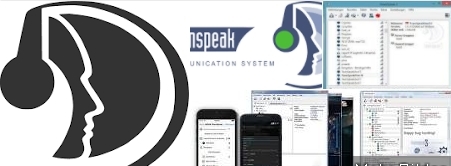



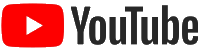
Schreibe einen Kommentar
Du musst angemeldet sein, um einen Kommentar abzugeben.